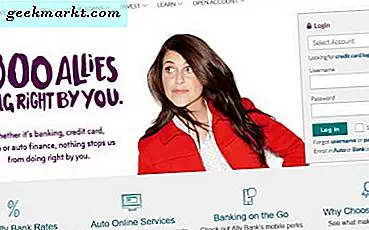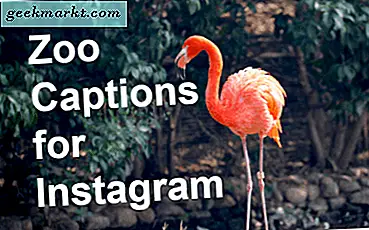Bạn đã mất mật khẩu Wi-Fi chưa? Nếu vậy, bạn có thể dễ dàng truy xuất nó trong Windows 10. Đây là cách tìm mật khẩu Wi-Fi hiện tại và trước đó của bạn trong Windows 10 mà không cần thêm bất kỳ phần mềm nào.
Trước tiên, bạn nên nhấp chuột phải vào nút Wi-Fi trên khay hệ thống. Điều đó sẽ mở ra một menu ngữ cảnh bao gồm một tùy chọn Open Network and Sharing . Nhấp vào tùy chọn đó để mở cửa sổ Network and Sharing Center được hiển thị trực tiếp bên dưới. Ngoài ra, bạn có thể nhấn phím Win + R và nhập 'ncpa.cpl' vào hộp văn bản Chạy để mở cùng một cửa sổ.

Tiếp theo, nhấp vào tiêu đề kết nối Wi-Fi của bạn trên cửa sổ đó. Điều đó sẽ mở cửa sổ Trạng thái kết nối mạng không dây trong ảnh chụp ngay bên dưới. Cửa sổ bao gồm nút Thuộc tính không dây .
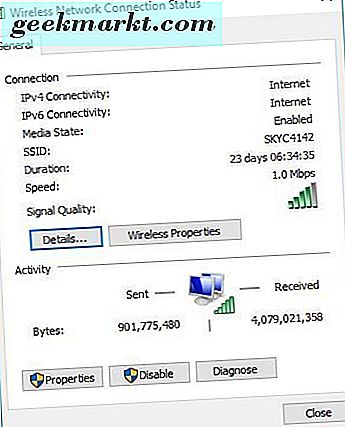
Nhấp vào nút Thuộc tính không dây. Sau đó chọn tab Bảo mật trong ảnh bên dưới. Hộp văn bản khóa bảo mật mạng bao gồm mật khẩu của bạn. Nhấp vào hộp kiểm Hiển thị ký tự để làm cho mật khẩu rõ ràng.
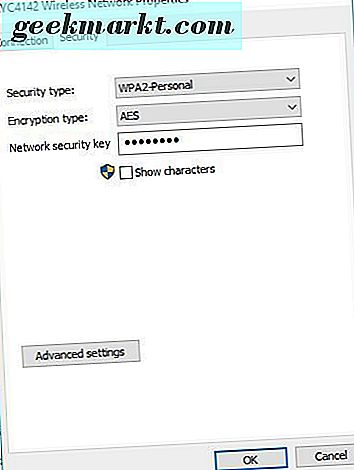
Tuy nhiên, đó chỉ là mật khẩu Wi-Fi hiện tại. Bạn có thể tìm mật khẩu cho các mạng trước đó bằng Command Prompt. Nhấn phím Win + X và chọn Command Prompt để mở cửa sổ hiển thị bên dưới.
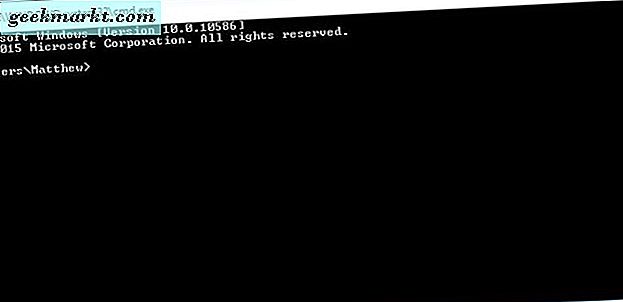
Tiếp theo, nhập thông tin sau vào Command Prompt: netsh wlan hiển thị profile . Nhấn Enter để mở danh sách hồ sơ người dùng từ các mạng trước đó. Điều đó bao gồm mật khẩu cho tất cả các mạng trước của bạn.
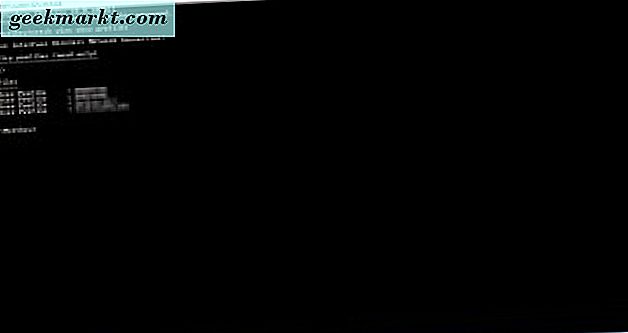
Vì vậy, bây giờ bạn có thể nhanh chóng tìm kiếm mật khẩu Wi-Fi trong Windows 10. Điều này sẽ có ích nếu bạn cần kết nối một thiết bị mới với cùng một mạng.